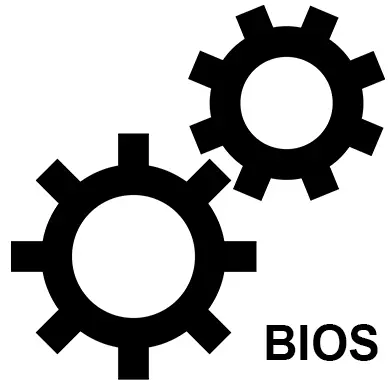
BIOS ແມ່ນລະບົບການໂຕ້ຕອບຂອງຜູ້ໃຊ້ຂັ້ນພື້ນຖານທີ່ມີຄອມພີວເຕີ້. ມັນມີຄວາມຮັບຜິດຊອບໃນການກວດສອບສ່ວນປະກອບສໍາຄັນຂອງອຸປະກອນສໍາລັບການປະຕິບັດໃນລະຫວ່າງການໃສ່ເກີບ, ມັນກໍ່ເປັນໄປໄດ້ທີ່ຈະຂະຫຍາຍຄວາມສາມາດເລັກນ້ອຍຂອງ PC ຂອງທ່ານຖ້າທ່ານຕັ້ງຄ່າທີ່ຖືກຕ້ອງ.
ມັນມີຄວາມສໍາຄັນແນວໃດໃນການຕັ້ງຄ່າ BIOS
ມັນທັງຫມົດແມ່ນຂື້ນກັບວ່າທ່ານໄດ້ຊື້ແລັບທັອບ / ຄອມພິວເຕີທີ່ໄດ້ປະກອບຄົບຖ້ວນຫຼືເກັບກໍາຕົວທ່ານເອງ. ໃນກໍລະນີສຸດທ້າຍ, ທ່ານຈໍາເປັນຕ້ອງກໍາຫນົດຄ່າ BIOS ສໍາລັບການດໍາເນີນງານປົກກະຕິ. ໃນຄອມພິວເຕີທີ່ຊື້ຫຼາຍຢ່າງ, ການຕັ້ງຄ່າທີ່ຖືກຕ້ອງແມ່ນຢືນຢູ່ແລ້ວແລະມີລະບົບປະຕິບັດການພ້ອມທີ່ຈະເຮັດວຽກໃນມັນ, ແຕ່ມັນຄວນແນະນໍາໃຫ້ກວດເບິ່ງຄວາມຖືກຕ້ອງຂອງຕົວກໍານົດການຈາກຜູ້ຜະລິດ.ການຕັ້ງຄ່າສຸດ asus laptops
ເນື່ອງຈາກວ່າການຕັ້ງຄ່າທັງຫມົດໄດ້ຖືກຜະລິດມາແລ້ວໂດຍຜູ້ຜະລິດ, ຫຼັງຈາກນັ້ນທ່ານພຽງແຕ່ສາມາດກວດສອບຄວາມຖືກຕ້ອງຂອງພວກເຂົາແລະ / ຫຼືປັບຄວາມຕ້ອງການຂອງທ່ານ. ຂໍແນະນໍາໃຫ້ເອົາໃຈໃສ່ກັບຕົວກໍານົດການຕໍ່ໄປນີ້:
- ວັນທີແລະເວລາ. ຖ້າທ່ານປ່ຽນມັນ, ຫຼັງຈາກນັ້ນໃນລະບົບປະຕິບັດການມັນກໍ່ຄວນຈະປ່ຽນແປງ, ແຕ່ຖ້າເວລາຖືກໃສ່ໃນຄອມພີວເຕີ້, ມັນຈະບໍ່ຢູ່ໃນ OS. ມັນໄດ້ຖືກແນະນໍາໃຫ້ຕື່ມຂໍ້ມູນໃສ່ທົ່ງນາເຫຼົ່ານີ້ຢ່າງຖືກຕ້ອງ, ເພາະວ່ານີ້ອາດຈະມີຜົນກະທົບທີ່ແນ່ນອນກ່ຽວກັບການດໍາເນີນງານຂອງລະບົບ.
- ການກໍານົດການປະຕິບັດງານຂອງແຜ່ນທີ່ເຂັ້ມງວດ (ພາລາມິເຕີ "SATA" ຫຼື "IDEA"). ຖ້າທຸກຢ່າງເລີ່ມຕົ້ນຕາມປົກກະຕິຢູ່ໃນແລັບທັອບ, ມັນບໍ່ຈໍາເປັນຕ້ອງແຕະຕ້ອງມັນ, ເພາະວ່າທຸກຢ່າງຖືກຕັ້ງຄ່າໃຫ້ຖືກຕ້ອງ, ແລະການແຊກແຊງຂອງຜູ້ໃຊ້ສາມາດສົ່ງຜົນກະທົບຕໍ່ວຽກງານທີ່ບໍ່ດີທີ່ສຸດ.
- ຖ້າການອອກແບບຂອງແລັບທັອບຄອມພິວເຕີ້ຫມາຍເຖິງການມີໄດ, ຫຼັງຈາກນັ້ນໃຫ້ກວດເບິ່ງວ່າພວກມັນເຊື່ອມຕໍ່ໄດ້ແນວໃດ.
- ໃຫ້ແນ່ໃຈວ່າເບິ່ງ, ບໍ່ວ່າຈະເປັນການສະຫນັບສະຫນູນຂອງການໂຕ້ຕອບຂອງ USB ຖືກເປີດໃຊ້ງານ. ທ່ານສາມາດເຮັດສິ່ງນີ້ໄດ້ໃນສ່ວນທີ່ກ້າວຫນ້າ, ເຊິ່ງຢູ່ໃນລາຍການທີ່ສູງສຸດ. ເພື່ອເບິ່ງບັນຊີລາຍຊື່ລະອຽດ, ໄປຈາກບ່ອນນັ້ນເພື່ອ "ການຕັ້ງຄ່າ USB".
- ນອກຈາກນີ້, ຖ້າທ່ານຄິດວ່າທ່ານຕ້ອງການ, ທ່ານສາມາດໃສ່ລະຫັດຜ່ານໃສ່ BIOS. ທ່ານສາມາດເຮັດສິ່ງນີ້ໃນສ່ວນ "boot".

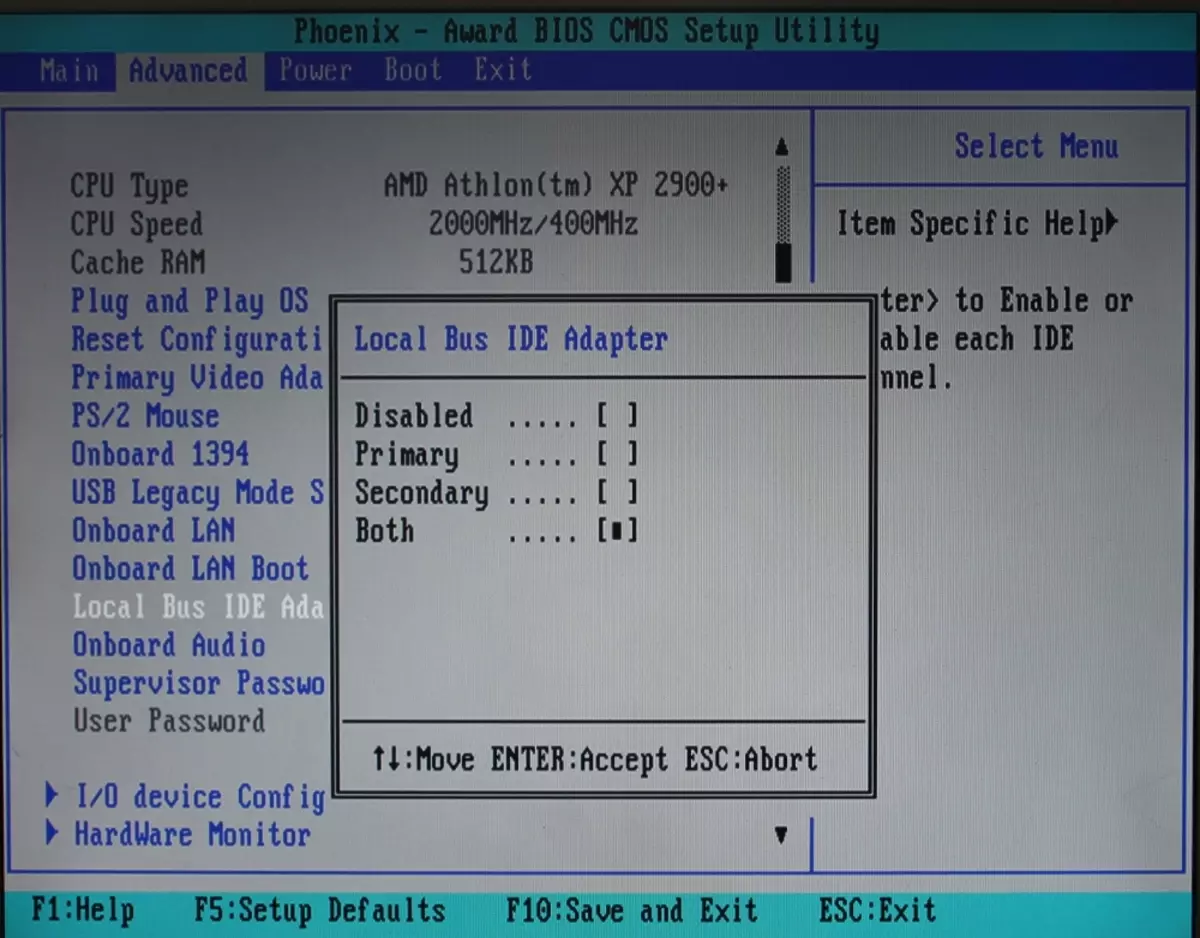
ໂດຍທົ່ວໄປ, ໃນ Laptops asus, ການຕັ້ງຄ່າ BIOS ບໍ່ແຕກຕ່າງຈາກປົກກະຕິ, ເພາະສະນັ້ນ, ການກວດກາແລະການປ່ຽນແປງແມ່ນເຮັດໃນຄອມພິວເຕີ້ອື່ນໆ.
ອ່ານເພິ່ມເຕິມ: ວິທີການກໍາຫນົດຄ່າ BIOS ໃນຄອມພີວເຕີ້
ການກໍານົດຕົວກໍານົດຄວາມປອດໄພກ່ຽວກັບ laptops asus
ບໍ່ຄືກັບຄອມພິວເຕີແລະຄອມພິວເຕີໂນດບຸກທີ່ຫຼາຍ, ອຸປະກອນ ASUS ທີ່ທັນສະໄຫມແມ່ນມີການປ້ອງກັນພິເສດຕໍ່ກັບການຂຽນທັບລະບົບ - UEFI. ທ່ານຈະຕ້ອງເອົາການປ້ອງກັນນີ້ຖ້າທ່ານຕ້ອງການຕິດຕັ້ງລະບົບປະຕິບັດການອື່ນໆ, ເຊັ່ນ: winux ຫຼືລຸ້ນເກົ່າຂອງ Windows.
ໂຊກດີ, ມັນງ່າຍທີ່ຈະເອົາການປົກປ້ອງ - ທ່ານພຽງແຕ່ຕ້ອງການໃຊ້ຄໍາແນະນໍາເທື່ອລະຂັ້ນຕອນນີ້:
- ໄປທີ່ "boot", ເຊິ່ງຢູ່ໃນລາຍການທີ່ສູງສຸດ.
- ຖັດຈາກພາກ "Boot Secure". ມັນເປັນສິ່ງຈໍາເປັນຢູ່ທາງຫນ້າຂອງພາລາມິເຕີ OS ປະເພດເພື່ອເອົາ "OS ອື່ນໆ".
- ບັນທຶກການຕັ້ງຄ່າແລະອອກຈາກ BIOS.
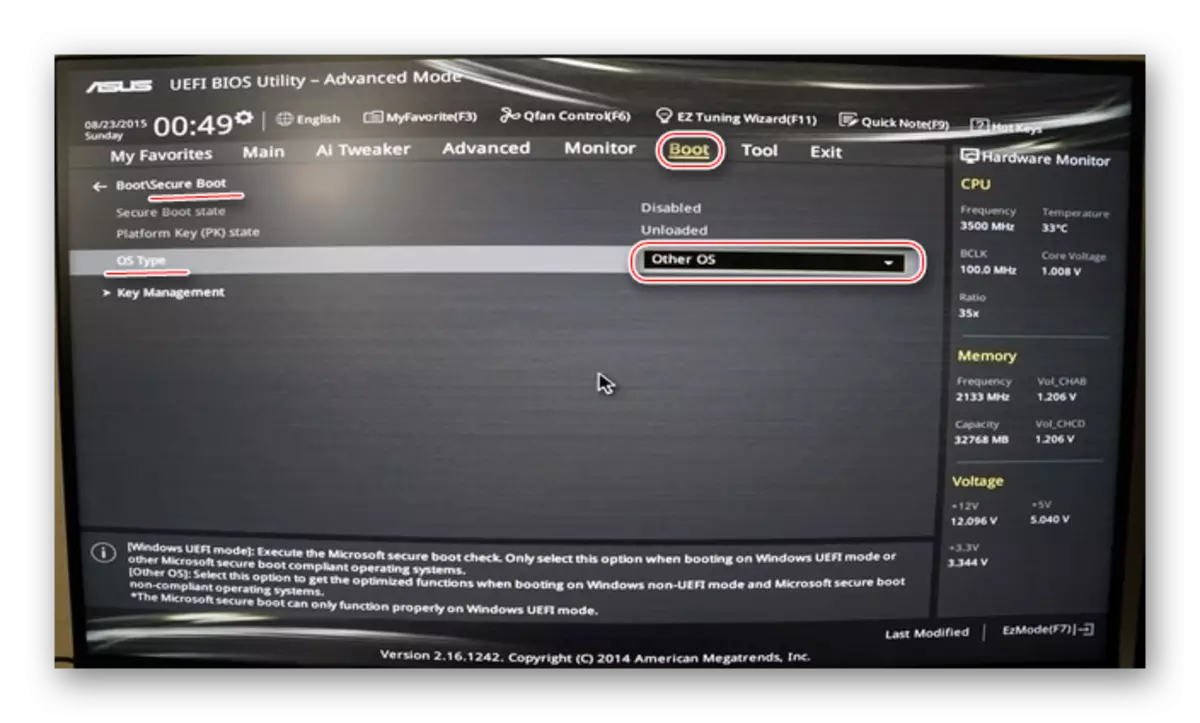
ເບິ່ງຕື່ມ: ວິທີການປິດການປົກປ້ອງ UEFI ໃນ BIOS
ໃນ asus laptops, ທ່ານຈໍາເປັນຕ້ອງຕັ້ງຄ່າ BIOS ໃນກໍລະນີທີ່ຫາຍາກ, ຍົກຕົວຢ່າງ, ກ່ອນທີ່ຈະຕິດຕັ້ງລະບົບປະຕິບັດການ. ຕົວກໍານົດການທີ່ຍັງເຫຼືອສໍາລັບທ່ານຕິດຕັ້ງຜູ້ຜະລິດ.
